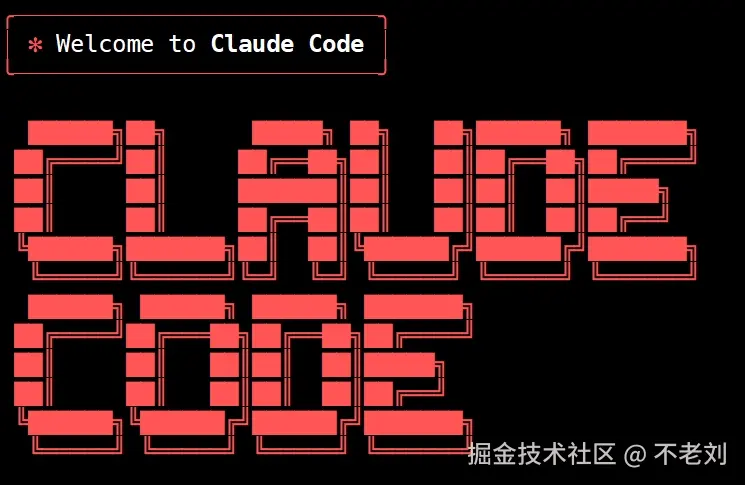
一晃,Claude code已经用了一个月了,也算深度使用了!也用它陆陆续续做了几个小项目,改代码的能力,目前应该还是最好的。(新版Cursor用了GPT-5,这个用的不多,暂不评论)
前面介绍过,Windows下用docker desktop搭建Claude code 的方式,今天来说说直接用 Windows PowerShell 的方式,不需要借助docker,更直接!
系统要求 Windows 10 (版本 1809 / build 17763) 及以上
一、打开网站 www.aicodemirror.com (用了一个月,网站稳定性不错)
注册就送4000积分,通过邀请注册再多送2000积分。
二、安装步骤
-
【此步骤在桌面】下载git 访问 git-scm.com/downloads/w...,安装时全都下一步,不要修改路径
-
【此步骤在桌面】下载nodejs 访问 nodejs.org/zh-cn/downl...,安装时全都下一步,不要修改路径
-
【此步骤在Windows PowerShell】验证安装情况 打开Windows PowerShell(蓝色图标),执行以下命令验证安装情况:
bash
node -v
npm -v若提示「No suitable shell found」,是git没装好。请将 CLAUDE_CODE_GIT_BASH_PATH=C:\Program Files\git\bin\bash.exe 设置到系统环境变量中,重启终端再试。依旧无效,重装git,重启终端后再试
- 【此步骤在Windows PowerShell】卸载已安装的Claude Code(未安装请跳过)
bash
npm uninstall -g @anthropic-ai/claude-code- 【此步骤在Windows PowerShell】安装官方原版包
bash
npm install -g @anthropic-ai/claude-code- 【此步骤在控制面板】设置Windows系统环境变量 需要设置以下三个环境变量:
变量名:ANTHROPIC_BASE_URL,变量值:api.aicodemirror.com/api/claudec...
变量名:ANTHROPIC_API_KEY,变量值:你的密钥
变量名:ANTHROPIC_AUTH_TOKEN,变量值:你的密钥
-
【此步骤在Windows PowerShell】重启Windows PowerShell,验证安装结果
重启Windows PowerShell后运行以下命令,确认安装成功
bash
claude -v三、开始使用 安装完成后,您可以在任何项目目录中开始使用 Claude Code:
bash
# 导航到您的项目
$ cd your-project-folder
# 启动 Claude Code
$ claude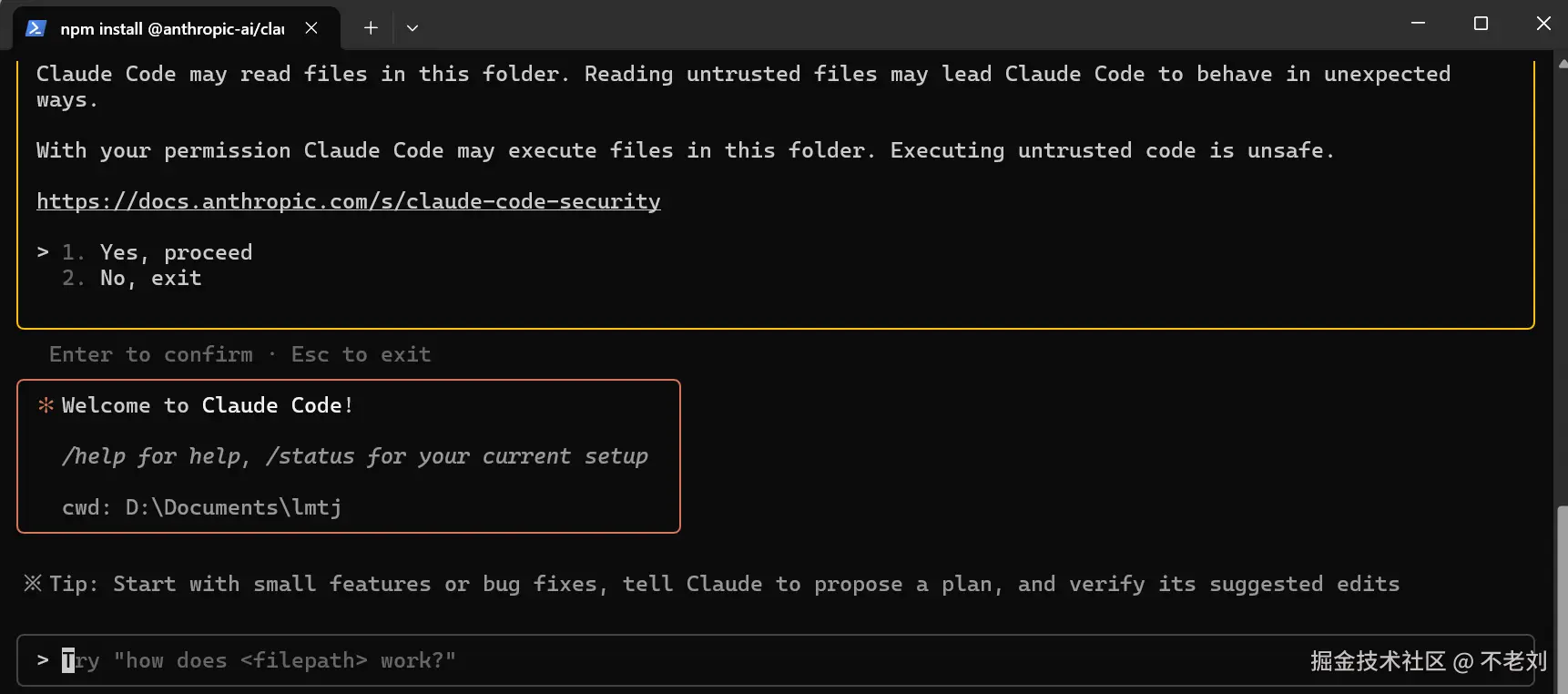
下面这个黄色提示,可以忽略~

over!如果用不习惯docker的,也可以试试这种方式!